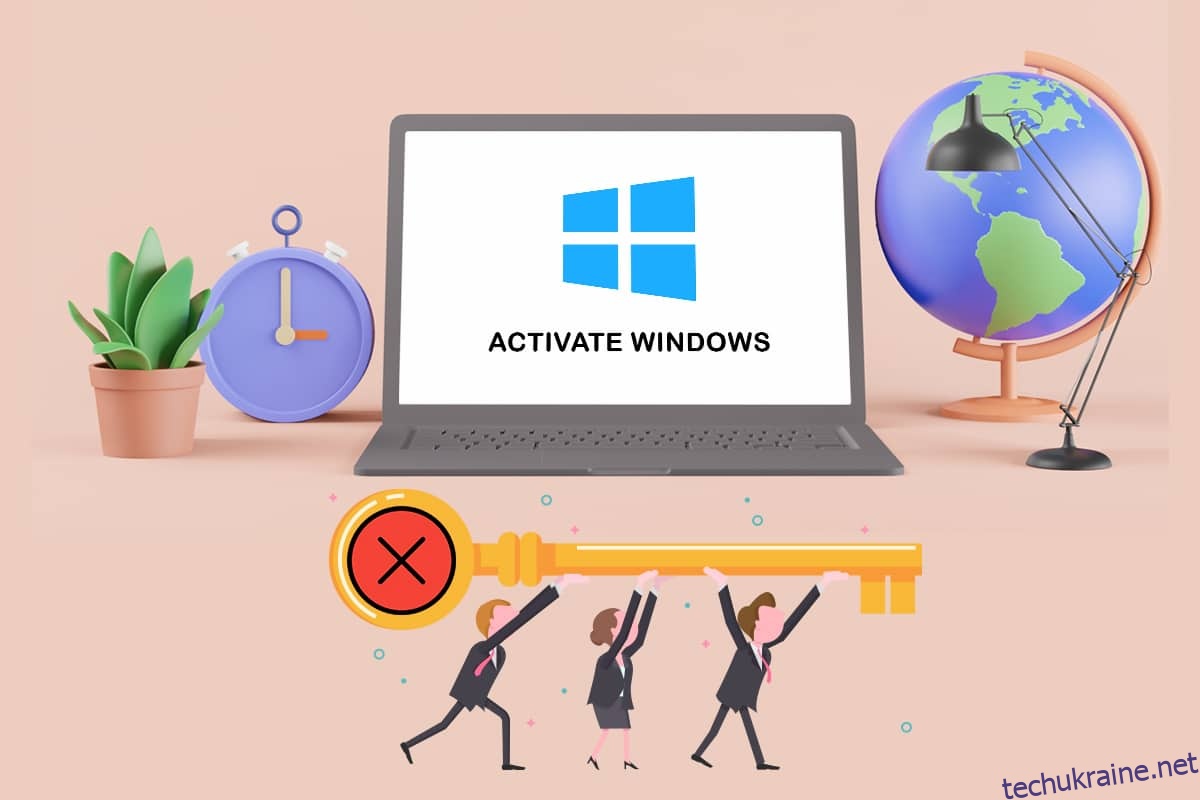Корпорація Майкрософт дозволила будь-кому безкоштовно завантажити та встановити Windows 10, навіть без ключа продукту. Він продовжить працювати з кількома невеликими відхиленнями. Корпорація Майкрософт застосувала Windows Genuine Advantage (WGA) у Windows XP, щоб запобігти доступу до комп’ютера. У наші дні Windows ображає вас лише кількома крихітними неприємними способами. Можливо, ви зможете оновити Windows 10 до ліцензованої версії за ціною після її встановлення. У цій публікації ми покажемо вам, як назавжди безкоштовно активувати Windows 10 за допомогою цифрової ліцензії. Отже, продовжуйте читати, щоб активувати Windows 10 без ключа.
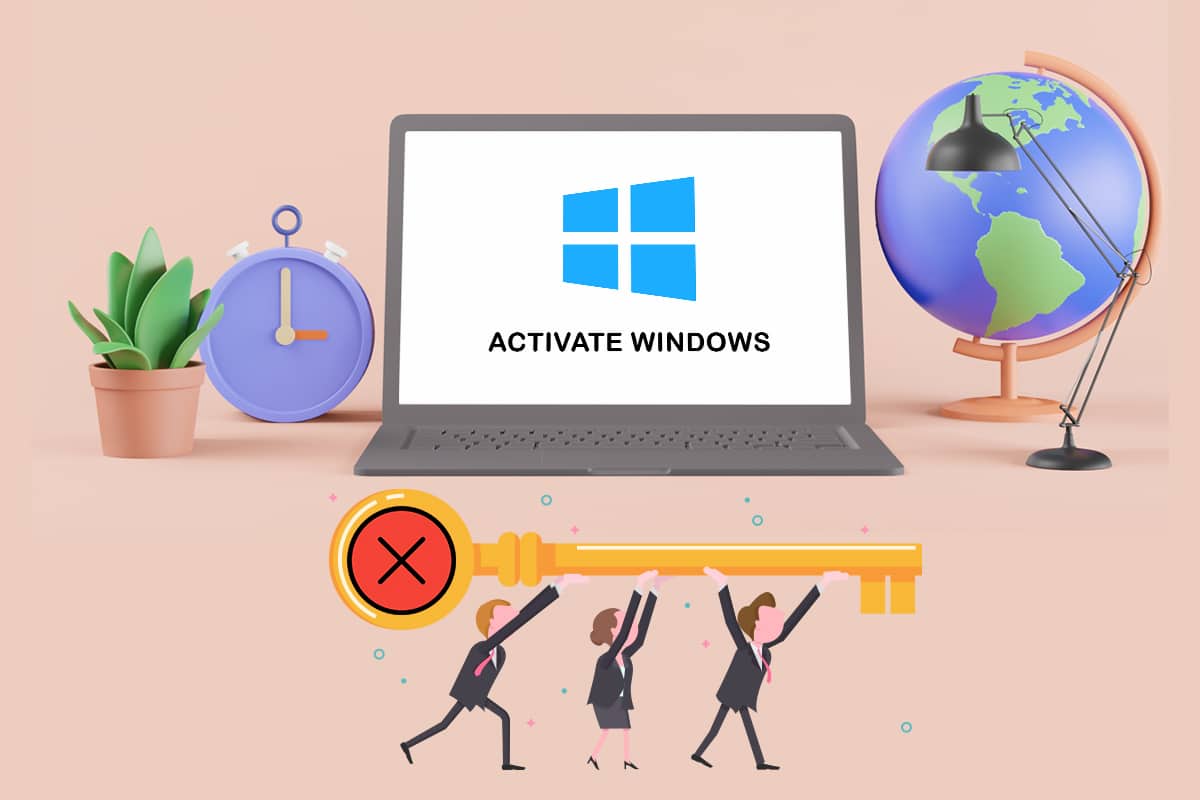
Як активувати Windows 10 без ключа продукту або ліцензії
Ви не зможете активувати Windows 10, якщо встановите її без ключа. Однак для неактивованої версії Windows 10 обмежень небагато. Спочатку ви не помітите змін.
Обмеження неактивованої версії Windows
Windows зрештою почне турбувати вас наступним чином:
- У правому нижньому кутку екрана з’явиться водяний знак. Ви також отримаєте повідомлення про активацію Windows.
- У нижній частині програми «Налаштування» відобразиться та сама опція, яка вказує «Активувати Windows».
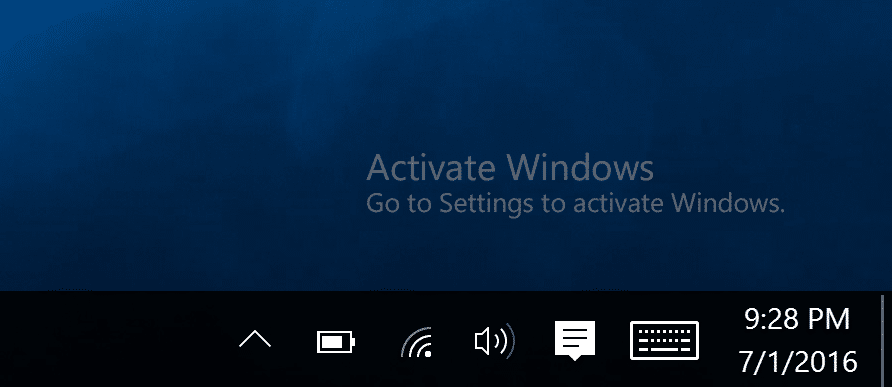
На щастя, не було б дратівливих спливаючих вікон.
Порада професіонала: як дізнатися про Windows 10 Edition
Перш ніж активувати Windows 10, ви повинні спочатку визначити свою версію Windows 10. Ось як ви можете це зробити:
1. Натисніть одночасно клавіші Windows + I, щоб відкрити Налаштування.
3. Натисніть на Налаштування системи.
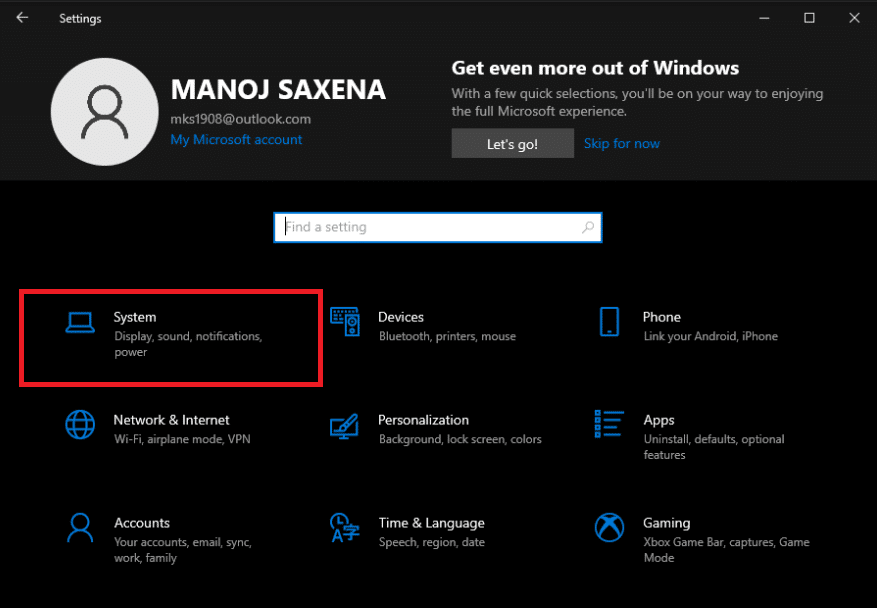
4. Потім натисніть «Про програму», щоб прочитати всі відомості, що стосуються вашого пристрою Windows 10.
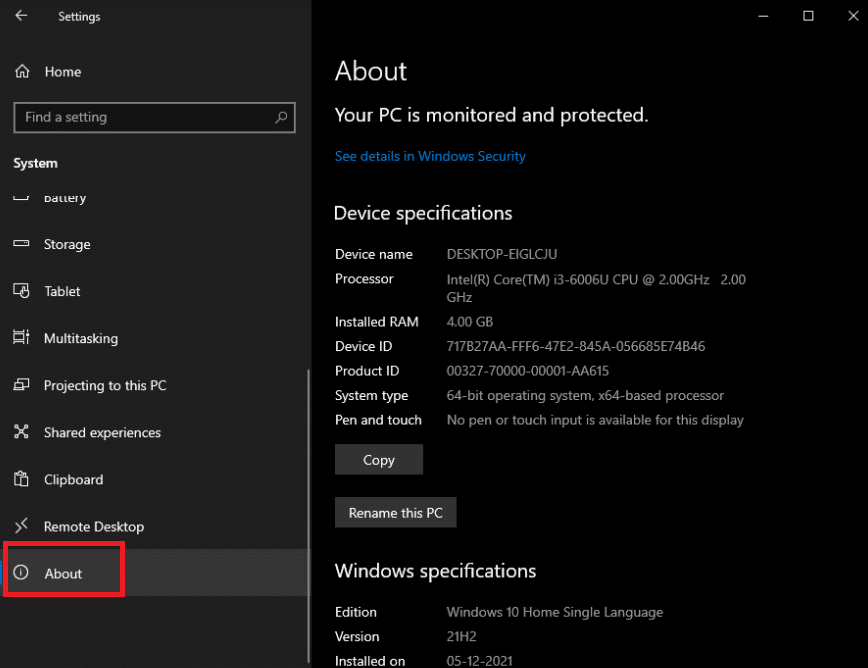
Варіант 1: через Installation Media Tool
1. Для початку вам потрібно отримати копію Windows 10. Ви можете отримати її копію безпосередньо з веб-сайту Microsoft, і вам навіть не потрібен ключ продукту.
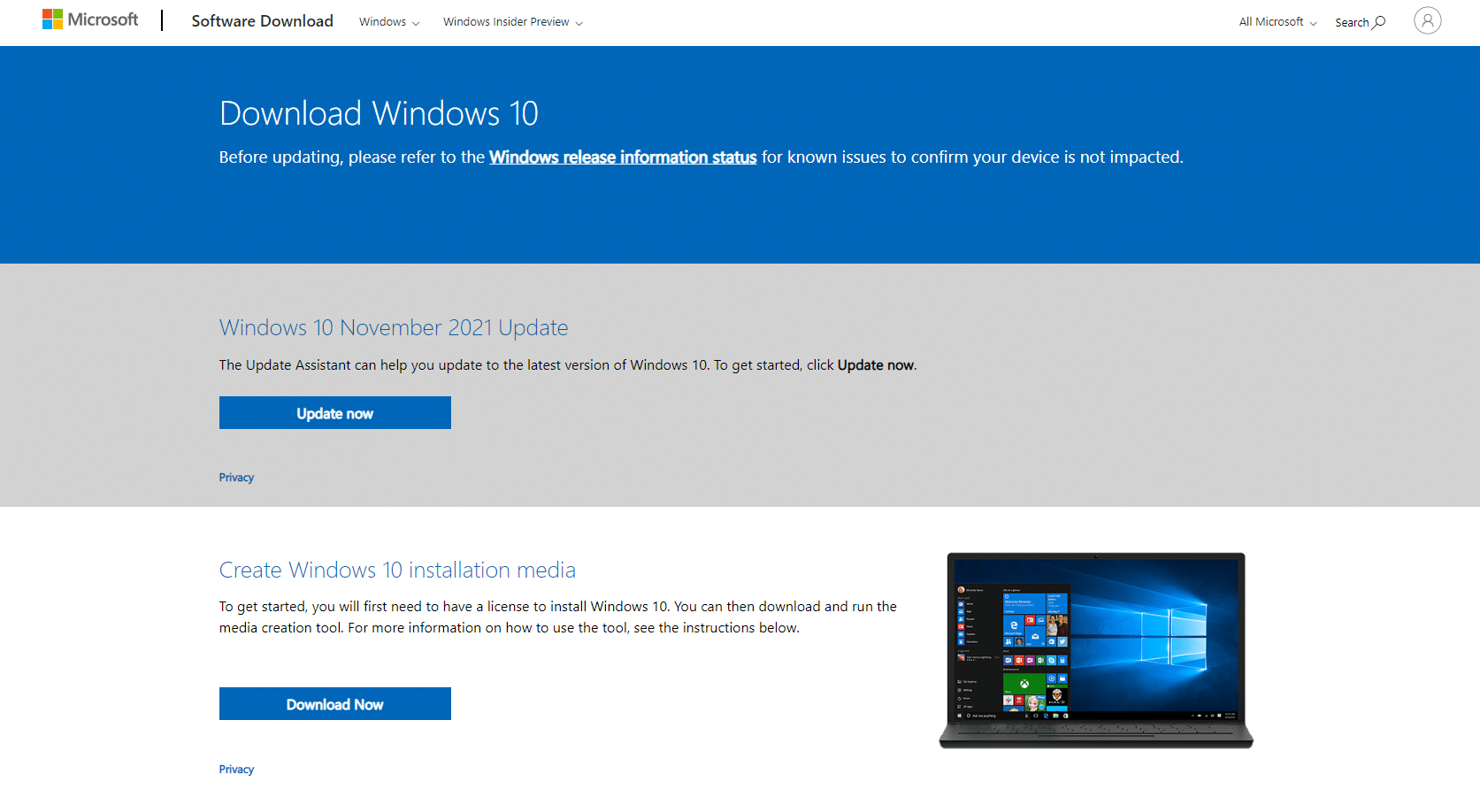
2А. Використовуйте програму для завантаження Windows 10, яка допоможе вам створити USB-накопичувач для встановлення Windows 10.
Необхідно прочитати: Як створити завантажувальний USB-накопичувач Windows 10
2B. Якщо ви не використовуєте Windows, ви можете завантажити файл ISO прямо зі сторінки завантаження ISO Windows 10.
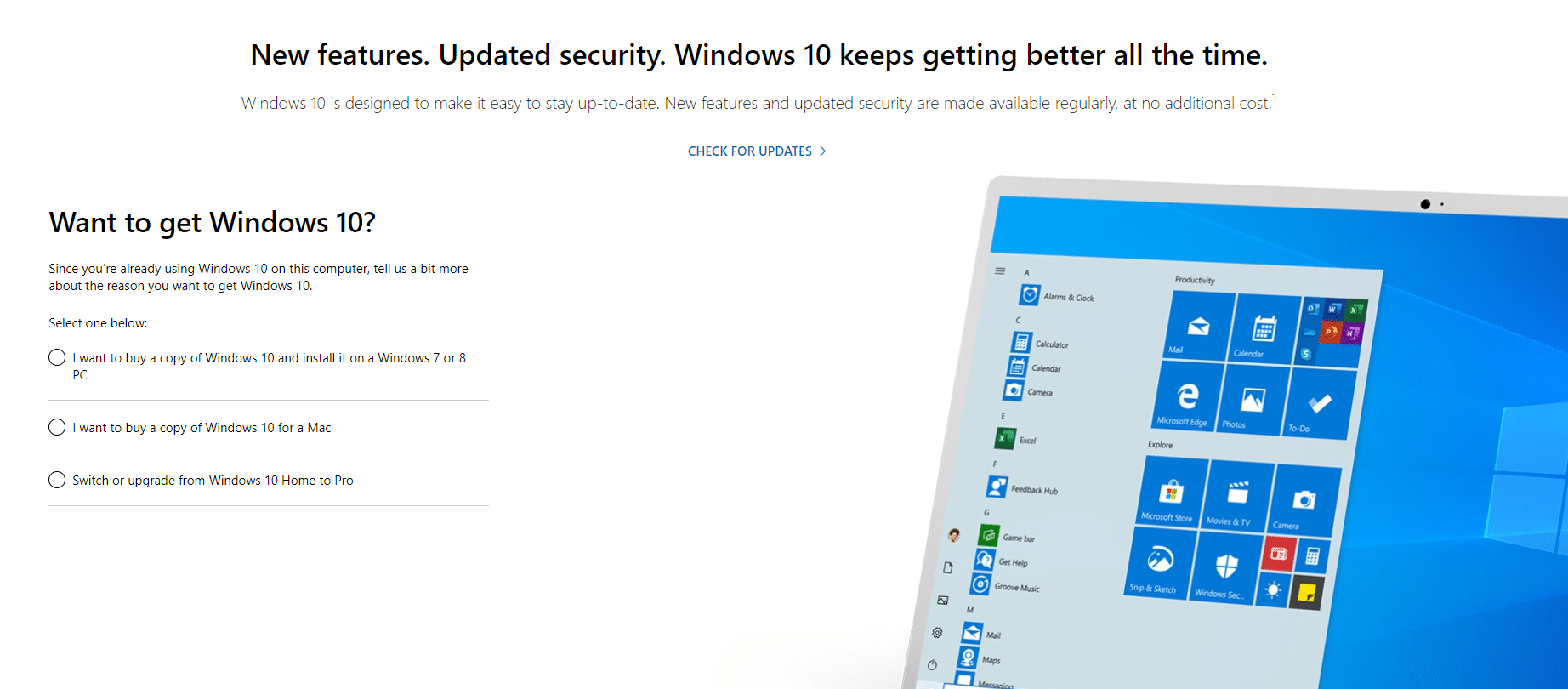
Необхідно прочитати: Як створити інсталяційний носій Windows 10 за допомогою засобу створення медіа
3. Дотримуйтесь інструкцій на екрані, щоб інсталювати Windows 10.
4. На одному з перших дисплеїв, з якими ви зіткнетеся, буде запитано ваш ключ продукту, щоб активувати Windows.
5А. Ви можете продовжити процес встановлення, натиснувши опцію У мене немає ключа продукту внизу вікна.
5B. Пізніше під час процесу вам може бути запропоновано ввести ключ продукту. Якщо так, знайдіть схоже невелике посилання, щоб обійти цю сторінку.
6. Якщо ви не бачите цієї опції, ви можете продовжити, надавши ключ налаштування клієнта KMS.
Примітка. Якщо ви не працюєте зі службою керування ключами, ці ключі не нададуть вам активну копію Windows, але вони допоможуть вам пройти процес встановлення Windows.
7. Ви можете встановити Windows 10 Home або Windows 10 Pro відповідно до ваших потреб.
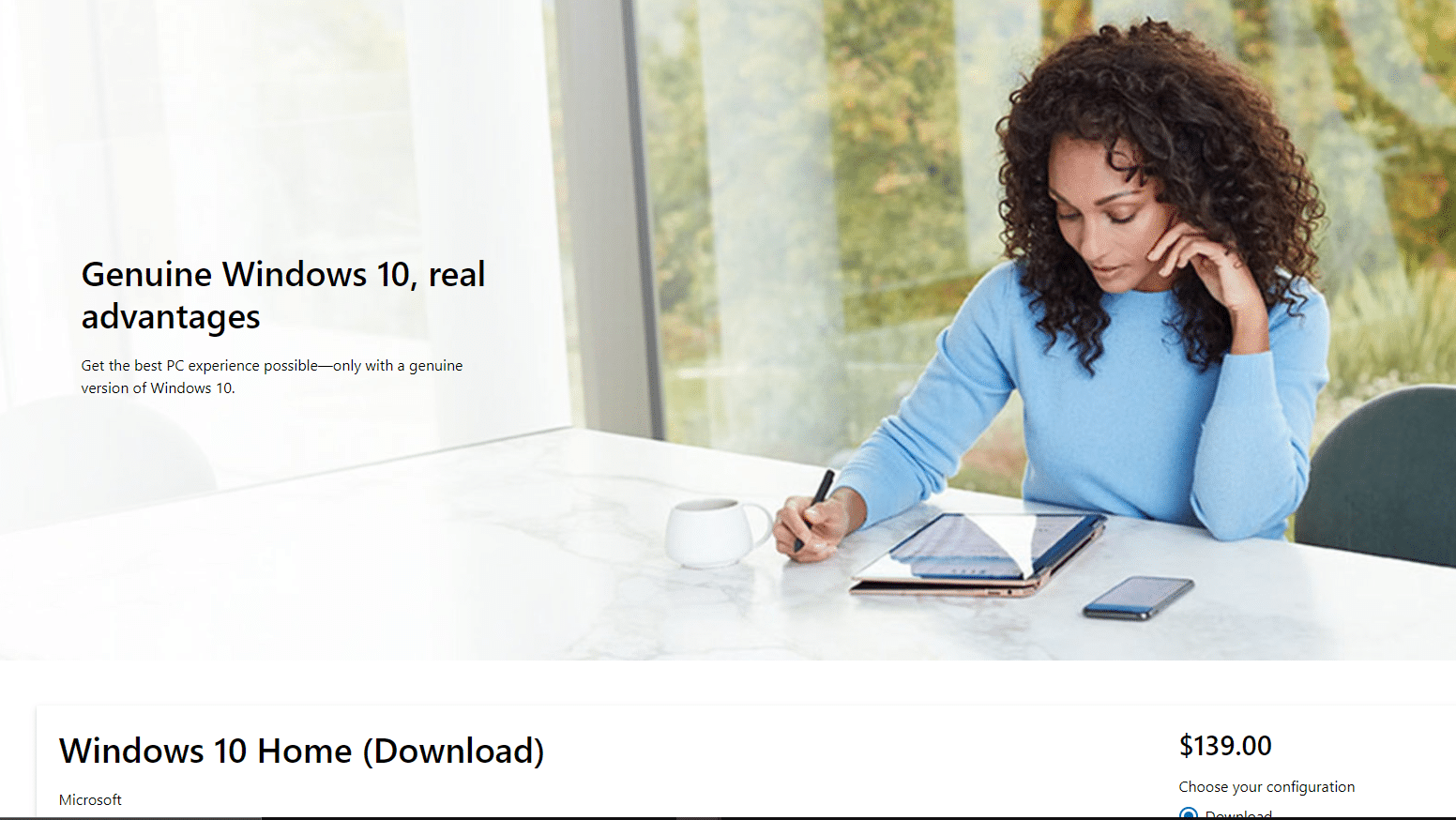
Примітка. Майте на увазі, що оновлення до Windows 10 Home дешевше, ніж оновлення до версії Pro пізніше.
Варіант 2: через командний рядок
Крім того, ви можете активувати Windows, виконавши певні команди, як описано нижче:
1. У полі пошуку Windows введіть Командний рядок, виберіть Запуск від імені адміністратора.

2. Введіть команду slmgr.vbs /upk і натисніть клавішу Enter.

3. Щоб встановити ключ продукту, виконайте наведену нижче команду.
slmgr /ipk NPPR9-FWDCX-D2C8J-H872K-XXXXX

4. Продовжуйте вводити команду для встановлення імені машини zh.us.to.
slmgr /skms zh.us.to

5. Введіть slmgr /ato, щоб активувати Windows 10.

Як активувати Windows 10 за допомогою ключа продукту
Аналогічно, ви можете активувати Windows за допомогою командного рядка за допомогою ключа продукту наступним чином:
1. Запустіть командний рядок від імені адміністратора.
2. Введіть наступні команди та натискайте клавішу Enter після кожної команди.
slmgr /ipk VK7JG-NPHTM-C97JM-9MPGT-XXXXX slmgr /skms kms.xspace.in slmgr /ato

***
Сподіваємося, що ця інформація була вам корисною, і ви змогли інсталювати Windows 10 з ключем продукту або цифровою ліцензією та без нього. Якщо у вас є запитання чи пропозиції, залишайте їх у розділі коментарів нижче.